三星S4新建文件夹删不了怎么办?
三星S4作为一款经典的智能手机,虽然发布时间较早,但仍有部分用户在使用,在使用过程中,管理手机文件是日常操作之一,而“新建文件夹”的删除也是不少用户会遇到的需求,无论是误创建的文件夹,还是不再需要的分类文件夹,掌握正确的删除方法都能让手机文件管理更加高效,本文将详细介绍三星S4删除新建文件夹的多种方法,并针对常见问题提供解决方案。
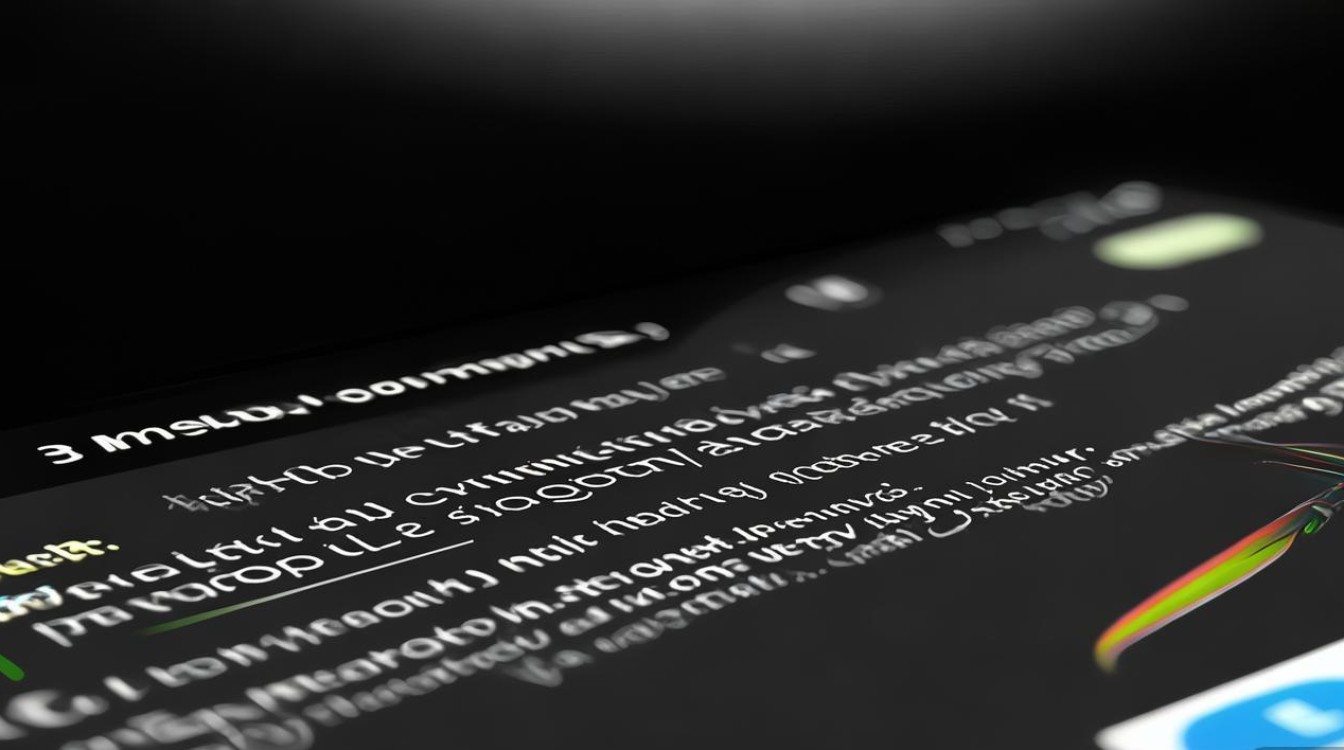
我们需要明确三星S4的文件夹类型,手机中的文件夹通常存储在两个位置:一是系统存储空间(如“内部存储”或“SD卡”),二是应用程序内的数据文件夹(如“下载”“图片”等),不同位置的文件夹,删除方法略有差异,以下将分场景说明具体操作步骤。
通过文件管理器删除系统存储中的文件夹
三星S4自带的“文件管理器”应用是管理本地文件的核心工具,删除系统存储或SD卡中的文件夹主要通过该应用完成,具体步骤如下:
- 打开文件管理器:在手机桌面找到“文件管理器”图标(通常为黄色或蓝色文件夹图标),点击进入,若未在桌面显示,可从应用列表中查找。
- 定位目标文件夹:进入文件管理器后,会看到“内部存储”和“SD卡”两个选项(若有插入SD卡),根据文件夹所在位置选择对应的存储空间,然后逐级进入包含目标文件夹的目录,若文件夹创建在“内部存储/Download”下,则需依次点击“内部存储”>“Download”。
- 选中并删除文件夹:长按目标文件夹,直至该文件夹被勾选(或出现复选框),点击屏幕下方的“删除”按钮(垃圾桶图标),部分版本的文件管理器可能需要点击“更多”或“菜单”键(通常为屏幕右上角的三个竖点),再选择“删除”选项。
- 确认删除操作:系统会弹出提示框,询问“是否确定删除该文件夹及其内容?”,点击“确定”即可完成删除,若文件夹内有文件,删除后文件将一同被移除且无法恢复(除非通过数据恢复软件),因此操作前请确认文件夹内容不再需要。
注意事项:
- 系统关键文件夹(如“Android”“System”等)通常无法通过此方法删除,强行删除可能导致手机异常,请勿尝试。
- 若文件夹被其他应用程序锁定(如正在使用的下载文件夹),可能需要先关闭相关应用再删除。
通过应用程序内操作删除特定文件夹
部分应用程序(如“我的文件”“相册”“下载管理器”等)会创建专属文件夹来存储数据,这类文件夹的删除通常需要在应用内完成,以“相册”应用为例:

- 打开相册应用:在桌面找到“相册”图标,进入后会看到按时间或分类创建的相册文件夹。
- 选择目标相册:找到需要删除的相册文件夹,长按该文件夹,直至出现“删除”“重命名”等选项。
- 执行删除:点击“删除”,系统会提示“删除后将无法恢复”,确认后即可删除。
对于“下载管理器”中的文件夹,可打开下载应用,长按对应文件或文件夹,选择“删除”即可,类似地,“微信”“QQ”等社交应用的文件存储在“内部存储/Tencent”或“内部存储/Android/data”目录下,删除这些文件夹前,需先打开对应应用,清除缓存或卸载应用(卸载应用时会提示是否删除应用数据,选择“删除”即可)。
通过电脑删除SD卡中的文件夹
若文件夹存储在SD卡中,且文件较多或操作不便,可通过连接电脑删除:
- 连接电脑:使用USB数据线将三星S4连接至电脑,待电脑识别后,选择“文件传输(MTP)”模式。
- 访问SD卡:在“我的电脑”中找到可移动磁盘(即手机SD卡),进入对应文件夹所在目录。
- 删除文件夹:右键点击目标文件夹,选择“删除”,或选中后按“Delete”键,然后在回收站中清空。
此方法适合批量删除或通过电脑端操作更便捷的场景,但需注意断开连接前安全弹出硬件。
常见问题及解决方法
在删除文件夹时,用户可能会遇到一些问题,以下为两种常见情况的解答:
提示“文件夹无法删除,被占用”怎么办?
此问题通常是因为文件夹正被某个应用程序使用或后台进程锁定,解决方法:
- 重启手机:重启可关闭异常进程,释放文件夹占用。
- 关闭相关应用:若文件夹属于特定应用(如“下载”文件夹被下载管理器占用),需先关闭该应用及后台进程。
- 使用第三方文件管理器:若自带文件管理器无法删除,可尝试下载“ES文件浏览器”“Solid Explorer”等第三方应用,部分应用具备强制删除功能。
- 安全模式下删除:重启手机至安全模式(开机时长按“关机”键,出现提示后点击“确定”进入),安全模式下仅加载系统应用,可尝试删除,删除后重启手机退出安全模式。
删除文件夹后如何恢复误删的文件?
若删除后发现文件仍有用,可通过以下方式尝试恢复:

- 从备份恢复:若之前使用三星云、Google云或电脑备份过数据,可通过备份恢复文件。
- 数据恢复软件:对于SD卡中的文件,可将SD卡连接至电脑,使用“Recuva”“EaseUS Data Recovery”等恢复软件扫描找回,注意:操作越早成功率越高,避免向SD卡写入新数据。
- 手机恢复应用:若文件存储在内部存储,可尝试安装“DiskDigger”等恢复应用,但部分手机系统限制可能影响恢复效果。
相关问答FAQs
Q1:为什么三星S4里的系统文件夹(如“DCIM”)无法删除?
A1:“DCIM”等系统文件夹是手机存储媒体文件(如照片、视频)的核心目录,系统将其设为保护状态,防止误删导致功能异常,此类文件夹是手机正常运行所必需的,强行删除可能导致相册应用无法打开、媒体文件读取失败等问题,建议用户不要尝试删除系统文件夹,若需管理文件,可在“DCIM”下创建子文件夹进行分类,删除子文件夹即可。
Q2:删除文件夹时,提示“权限被拒绝”该如何处理?
A2:“权限被拒绝”通常是因为当前用户账户(尤其是非管理员账户)对文件夹没有操作权限,或文件夹被系统保护,解决方法:
- 检查账户权限:若手机设置了多用户,需切换至管理员账户进行删除。
- 获取Root权限:对于高级用户,可通过Root手机获取系统最高权限(但Root可能导致保修失效和安全风险,不建议普通用户尝试)。
- 使用第三方工具:部分文件管理器(如Root Explorer)在Root状态下可强制删除受保护文件夹,但需谨慎操作,避免误删系统关键文件。
若以上方法无效,可能是文件夹被系统进程锁定,建议重启手机后再试。
版权声明:本文由环云手机汇 - 聚焦全球新机与行业动态!发布,如需转载请注明出处。


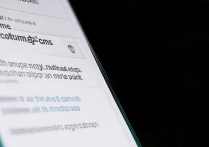



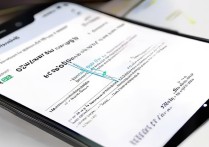





 冀ICP备2021017634号-5
冀ICP备2021017634号-5
 冀公网安备13062802000102号
冀公网安备13062802000102号